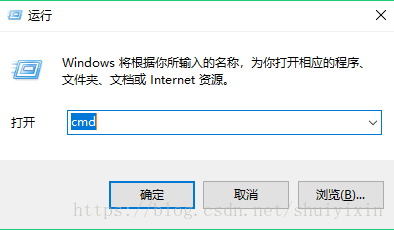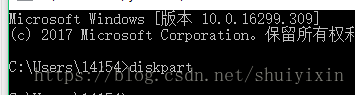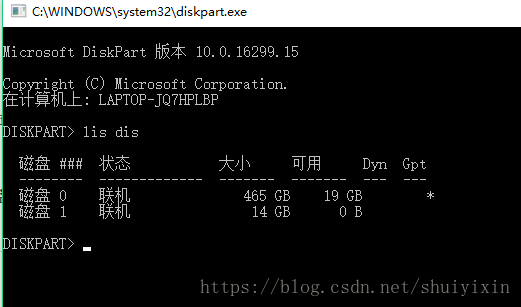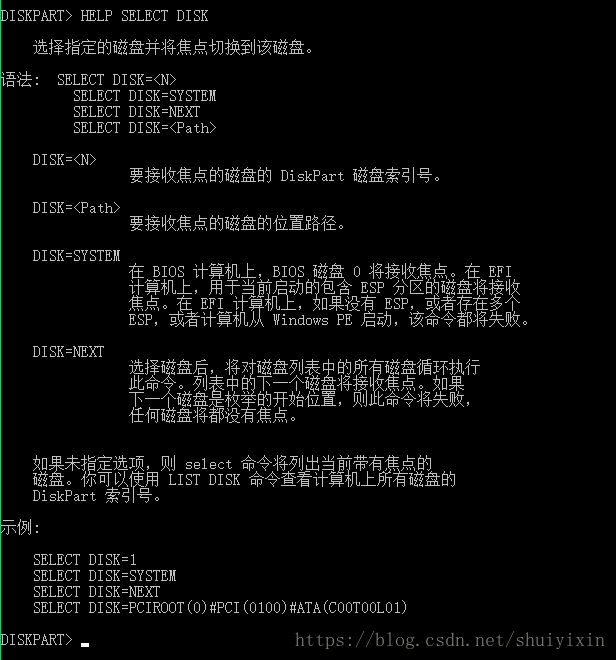【積跬步以至千里】合併優盤分割槽
小編用優盤做了一個電腦系統啟動盤,發現優盤被分成三個區,然後有一個區將近1g無法使用,對於一個有強迫症的小編來說,這個簡直太恐怖了。於是各種問度娘……最後終於找到了一種比較合適的解決方法。
一、什麼叫合適的解決方法?
對於小編來說,合適的解決方法無非滿足如下幾個條件:
1.不用下載多餘的軟體,什麼優盤修復工具啊?等等,一下載,電腦上一堆有的沒的,打廣告的,帶病毒的就來了。下載一個,送你全家。
2.方法簡單易行,不用下載軟體,自己做一個?費死勁。算了吧,小編還想好好學學別的呢。
3.適合我的電腦,我的優盤,不適合,你弄毛線嗎?毛線會幫你解決嗎?
二、功能強大的命令列
同志們,你們一定要記住,命令列,命令列,命令列。
重要語句說三遍,記不住你就滾蛋。
開個玩笑哈,命令列真的很強大。不要總想著Windows有非常非常善解人意的使用者介面,你就可以為所欲為。Windows系統下的問題會讓你瞭解什麼是社會,什麼是人生。但是命令列,基本上可以讓你叫板各種軟體硬體問題。你可以毫不謙虛的跟他說,老子不服,有本事你出錯啊,老子用命令列整死你。
三、解決方法
說了一大堆廢話,就是想讓大家瞭解遇到這種型別的問題怎麼去解決,第一問度娘,找合適解決方法,第二,如果有命令列解決的,建議使用命令列。接下來就是放大招時間:
1.首先 win + R開啟執行程式,並輸入cmd,按回車(Enter)。對沒錯,就是告訴你,沒有滑鼠,電腦照樣玩的溜。一定要學會一句話,沒有你,我一樣可以做的很好。這樣,有了你,我們就能很強大。那沒有鍵盤怎麼辦?(if you do not have jianpan,what will you do?小編這個英語就是給大家提個醒,學計算機,一定要學好英語,一定要學好英語,一定要學好英語。)沒有鍵盤,請按如下順序執行:點選開始→所有程式→附件→命令提示符。
2.在命令提示視窗下輸入“diskpart“之後按回車“Enter",進入diskpart互動環境(注意“引號”不要輸入,不要輸入,不要輸入,小編只是提醒要輸入引號內部的東西。後面關於輸入的命令都不含“”,剛開始接觸命令列的小夥伴們千萬別忘了喲)。
3.輸入“lis dis”後按回車“Enter",顯示所有的磁碟,這時你會看到兩個磁碟,磁碟0和磁碟1,磁碟1就是你的U盤(通過大小你可以看出)。
4.輸入“sel dis 1”,並按回車“Enter”,選定“磁碟1”。
如果你需要幫助,那就輸入HELP SELECT DISK。
5.輸入“clean”,並按回車“Enter”,刪除“磁碟1”下的所有分割槽。f.輸入“create partition primary”,並按回車“Enter”,在磁碟1下建立一個主分割槽。
6.輸入“active”,並按回車“Enter”,啟用主分割槽。(這一步我覺得有必要執行,他們有人不用這一步直接到下一步了,但我試過,第一次沒執行這一步成功把U盤還原回來了,但後來幾次都要執行這一步才能完成功還原U盤)
7.輸入“format fs=fat32 quick”,並按回車“Enter”,快速格式化主分割槽為fat32格式。當然你也可以用“format fs=fat32”或“format fs=ntfs”或“format fs=ntfs quick”命令,這裡大家要注意啦!!!
(1)ntfs這種格式的優盤,可以存入單個大於4g的檔案,比如sql安裝包,vs系列安裝包,很有可能大於4g,這個時候需要ntfs格式的優盤。
(2)關於quick:加quick的命令表示快速格式化,沒加quick表示完全格式化。快速格式化只是刪除了硬碟上的檔案,完全格式化是真正的將硬碟重新分道分簇。一般來說,快速格式化比完全格式化要好,因為一方面可以以很快的速度格式化完成,另外一方面對硬碟的磨損要少。但是如果懷疑硬碟上可能有壞道的話,就應該進行完全格式化對硬碟進行一次完全的掃描,完全格式化會對硬碟上的壞道作標記防止後續的使用,可以在一定程度上提高有壞道硬碟的使用。
8.輸入“exit”並按回車“Enter”,退出diskpart互動環境。然後再次輸入“exit”並按回車“Enter”,退出cmd互動環境。